注意:以下翻译的准确性尚未经过验证。这是使用 AIP ↗ 从原始英文文本进行的机器翻译。
从其他Foundry应用程序添加内容
Foundry Reports应用程序已停用,现在遗留报告仅以只读形式提供。有关详细信息,请参阅Reports停用公告。
从Contour添加面板
如果您想展示单个Contour分析的结果,可以考虑使用Contour仪表盘模式创建一个交互式仪表盘。了解更多关于Contour仪表盘模式的信息。
分析的编辑者和访客都可以将一个面板添加到报告中。
要将Contour面板添加到报告中:
-
打开您的Contour分析。
-
滚动到相应的面板,然后点击面板标题中的更多操作按钮(
...)。
-
点击发送到报告,然后从菜单中选择一个报告:
-
从最近的报告部分中选择一个最近的报告,或
-
点击新建报告来创建一个新报告,或
-
点击浏览文件以从Foundry的其他位置选择一个报告。

-
当面板成功添加到您选择的报告时,您应该会看到一个确认提示。

从Code Workbook添加面板
报告是将不同工作流程的内容整合到一个地方的好地方。
要在Reports中查看和互动Code Workbook的可视化,我们建议授予用户对底层Code Workbook的编辑权限。具有查看权限的用户只能看到之前由具有编辑权限的用户计算的输入数据和参数组合。
要将Code Workbook中的面板添加到报告中:
-
打开您的Code Workbook。
-
找到相应的面板,然后右键单击面板标题,或点击操作按钮(
···)。
-
点击添加到报告,然后从菜单中选择一个报告:
-
从最近的报告部分中选择一个最近的报告,或
-
点击新建报告来创建一个新报告,或
-
点击浏览文件以从Foundry的其他位置选择一个报告。

-
当面板成功添加到您选择的报告时,您应该会看到一个确认提示。

从Object Explorer添加视图
报告是将不同工作流程的内容整合到一个地方的好地方。
Object Explorer提供了几种类型的视图,每种视图都可以添加到报告中:
将对象视图添加到报告中
要将Object Explorer中的对象视图添加到报告中:
-
在Object Explorer中打开一个对象视图。
-
点击页面右上角的操作。
-
点击添加到报告。

-
从菜单中选择一个报告。
-
从最近的报告部分中选择一个最近的报告,或
-
点击新建报告来创建一个新报告,或
-
点击浏览文件以从Foundry的其他位置选择一个报告。

-
将对象视图部分添加到报告中
此工作流程可能在某些Foundry安装中被禁用。如果您没有看到下面描述的“添加到报告”按钮,请联系您的Palantir代表。
要将Object Explorer中的对象视图添加到报告中:
-
在Object Explorer中打开一个对象视图。
-
滚动到您希望添加到报告的部分,然后点击部分标题中的添加到报告。

-
从菜单中选择一个报告。
-
从最近的报告部分中选择一个最近的报告,或
-
点击新建报告来创建一个新报告,或
-
点击浏览文件以从Foundry的其他位置选择一个报告。

-
将列表添加到报告中
要将Object Explorer中的对象列表添加到报告中:
-
在Object Explorer中打开一个列表。
-
点击应用程序标题栏中的操作。
-
点击出现的菜单中的添加到报告。

-
从菜单中选择一个报告:
-
从最近的报告部分中选择一个最近的报告,或
-
点击新建报告来创建一个新报告,或
-
点击浏览文件以从Foundry的其他位置选择一个报告。

-
在上述每个工作流程中,当面板成功添加到您选择的报告时,您应该会看到一个确认提示。

从Fusion添加电子表格
报告是将不同工作流程的内容整合到一个地方的好地方。
要将Fusion中的电子表格添加到报告中:
-
在Fusion中打开一个电子表格。
-
点击文档选项卡。
-
点击添加到报告

-
在出现的侧边栏中点击选择报告,并从菜单中选择一个报告。

-
在侧边栏中自定义任何其他设置。
-
点击侧边栏底部的蓝色添加到报告按钮。

当面板成功添加到您选择的报告时,您应该会看到一个确认提示。

如果您导航到报告,您会在最底部看到您的Fusion电子表格:
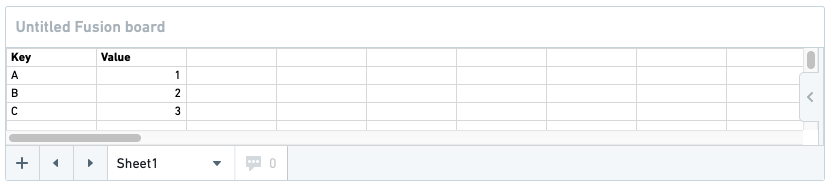
从Quiver添加图表
报告是将不同工作流程的内容整合到一个地方的好地方。
报告仅支持从Quiver v1添加Quiver时间序列图表。Notepad是大多数新报告应用案例的推荐工具,支持嵌入所有Quiver图表。
要将Quiver图表添加到报告中:
-
打开一个Quiver分析。
-
找到相应的面板,然后点击面板标题中的将图表添加到报告。

-
从出现的菜单中选择一个报告。

-
在出现的“确认保存”对话框中点击确定。 *注意:*这也会保存您的分析。

当面板成功添加到您选择的报告时,您应该会看到一个确认提示。

如果您导航到报告,您会在最底部看到您的Quiver图表:
